HAマガジン
ハタフルアカデミーの「人」を知り倒すメディア
Photoshopで風景写真の空を置き換える方法
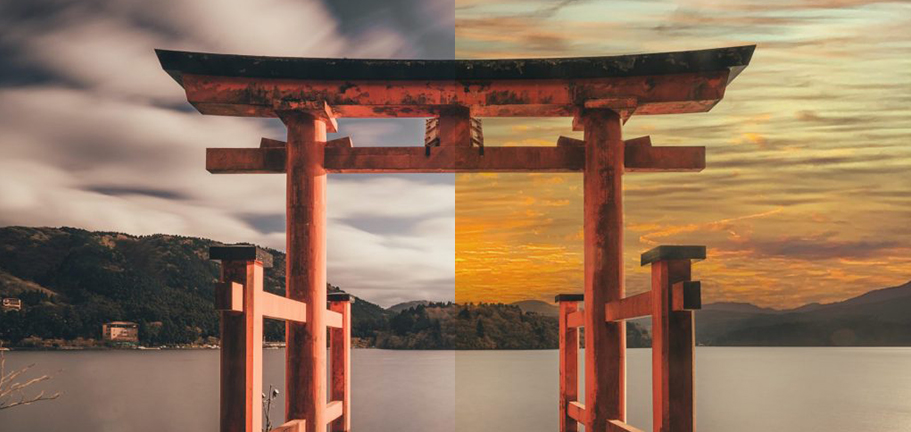
Webデザイン制作では写真素材の空の印象はとても重要です。
施工事例や企業や店舗の外観写真がどんより曇っていたら、企業イメージも暗くなってしまいますよね。
しかし、必ずしも写真素材が青空とは限りません。撮影した日が曇りだったり、クライアントに提供していただいた写真が曇っているケースも少なくありません。
そんな時にPhotoshopの「空を置き換え」機能が便利です。
これを使えば誰でも簡単に素材写真の空を置き換える事ができます。


「空を置き換え」を適用する
「空を置き換え」をクリック。
上部メニューバーの編集 > [ 空を置き換える ]

空を選択する。
「空置き換え」バーが表示されて、バー上部の「空:」から変更したい空を選択する。
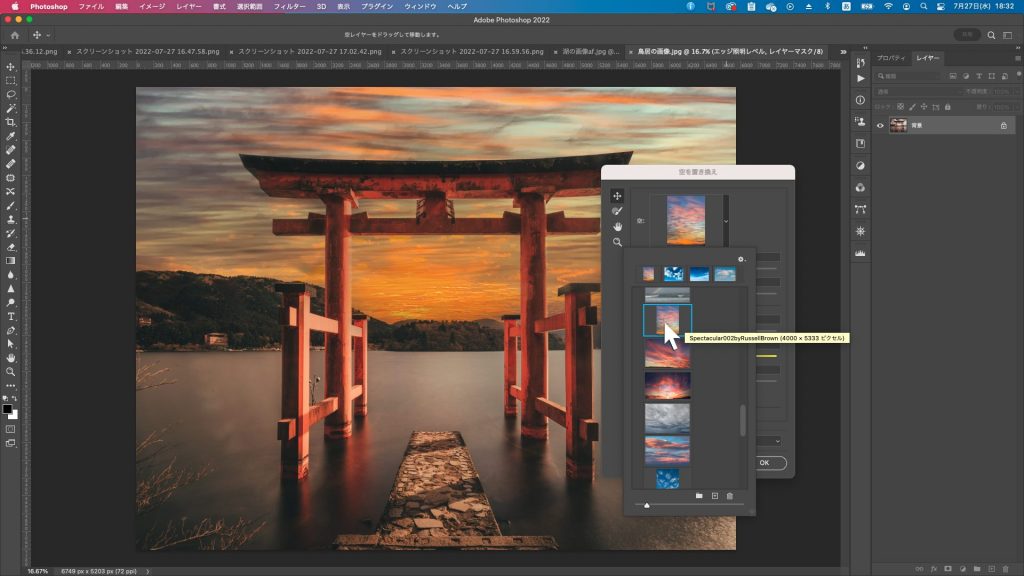
空の追加
こちらの他に、バー下部の [ + ] から新しく空を追加することもできます。
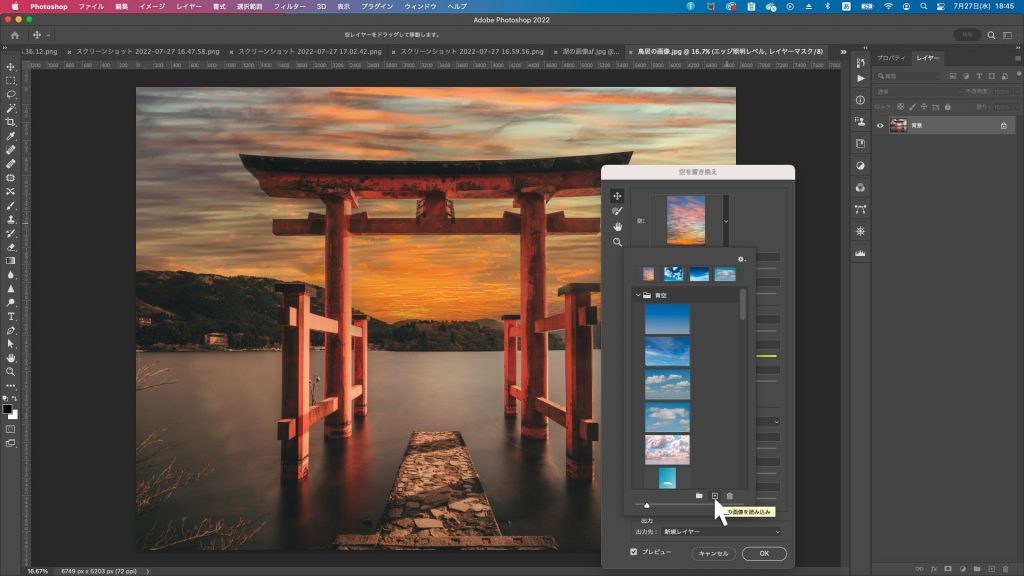
置き換えた空の調整
以下の部分から調整ができます。
- エッジをシフト
- エッジをフェード
- 空の調整(明度、色温度、拡大・縮小)
- 前景の調整(照明モード、前景の明暗、エッジの明暗、カラー調整)
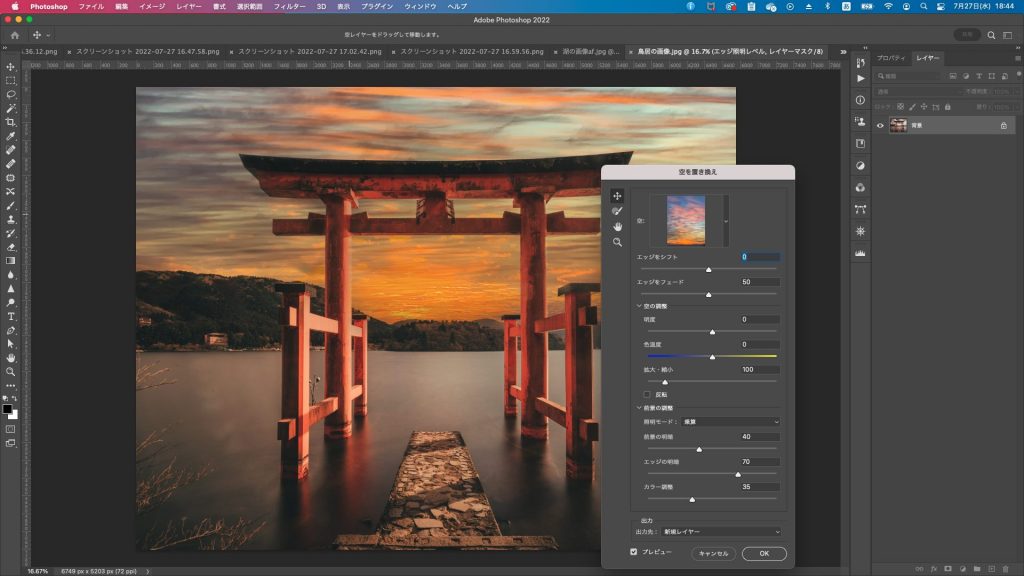
調整できたらメニューバーの下の[ OK ]ボタンをクリック。
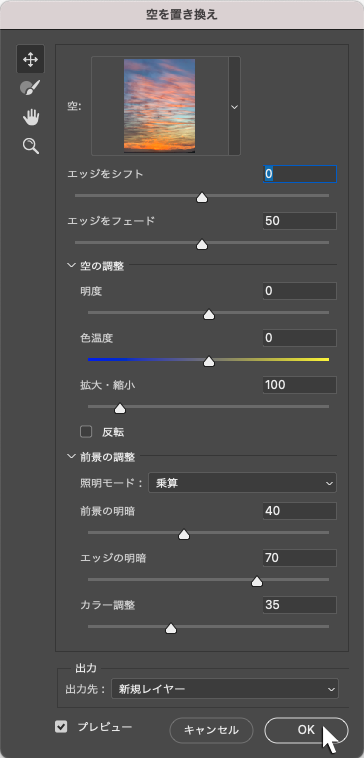
空を置き換え完了
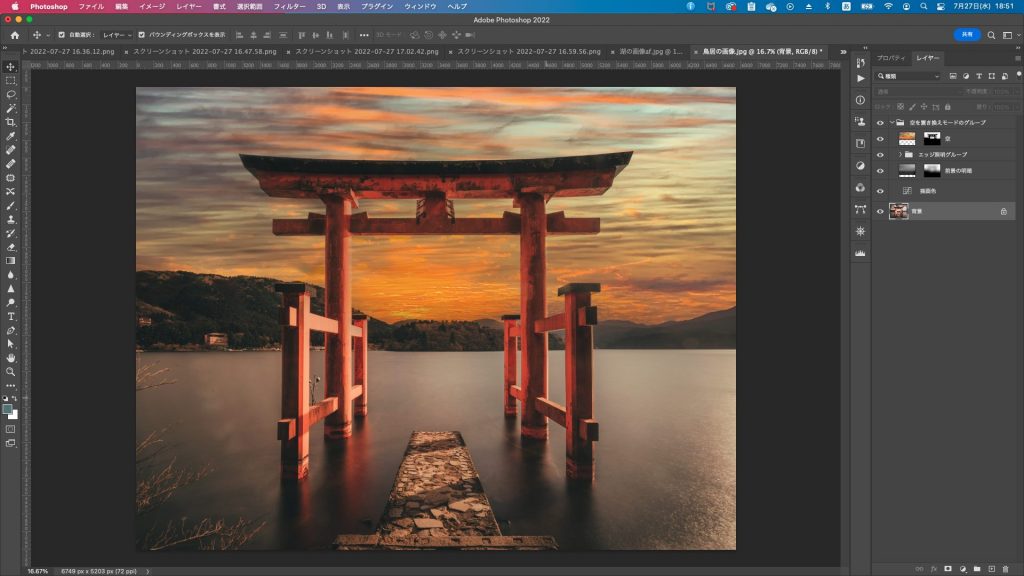
最後に
このように誰でも簡単に空を置き換えることができます。
空を置き換えるだけでかなり印象や雰囲気が変わるので、ぜひこちらの機能を活用してデザインの雰囲気に合う空に置き換えて、クオリティの高いWebデザインづくりをしてください。



